Google hat gerade damit begonnen, seine neue Google Mail-Benutzeroberfläche mit einem brandneuen Material-Facelifting, einem speziellen Aufgabenbereich, Integrationen in Apps wie Keep sowie neuen Funktionen wie einem neuen vertraulichen Modus einzuführen. Google führt die Änderungen in Phasen ein. Wenn Sie sie jetzt ausprobieren möchten, können Sie dies wie folgt in Ihrem persönlichen oder GSuite-Konto tun.
Aktivieren Sie die neue Google Mail-Benutzeroberfläche in Ihrem persönlichen Google Mail-Konto
Führen Sie die folgenden Schritte aus, um die neue Google Mail-Benutzeroberfläche in Ihrem persönlichen Konto zu aktivieren:
- Melden Sie sich in Ihrem Google Mail-Konto an, und klicken Sie auf das Zahnradsymbol in der oberen rechten Ecke Ihrer Mailbox.
- Hier sehen Sie eine Option mit der Aufschrift 'Probieren Sie das neue Google Mail aus.'Klicken Sie darauf, und Sie werden zur neuen Google Mail-Benutzeroberfläche weitergeleitet.
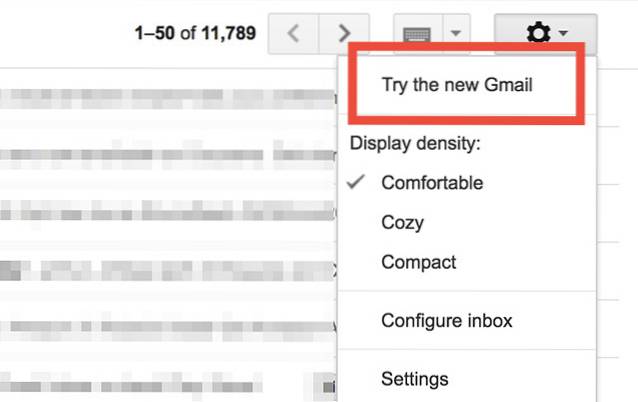
Wenn Sie zum normalen alten Google Mail-Client zurückkehren möchten, können Sie jederzeit auf das Zahnradsymbol klicken und dann auf "Zurück zu klassischem Google Mail" klicken, um zur alten Benutzeroberfläche zurückzukehren.
Aktivieren Sie die neue Google Mail-Benutzeroberfläche für das GSuite-Konto
Um die neue Google Mail-Benutzeroberfläche in Ihrem GSuite-Konto zu aktivieren, müssen Sie Ihren Administrator bitten, sie über die Admin-Konsole zu aktivieren. Wenn Sie der Administrator sind, können Sie die folgenden Schritte ausführen:
- Gehen Sie zur Admin-Konsole und ändern Sie unter der Einstellung "New Gmail Early Adopter Program" die Auswahl in "Ermöglichen Sie meinen Nutzern den Zugriff auf die neue Google Mail-Benutzeroberfläche und -Funktionen.„
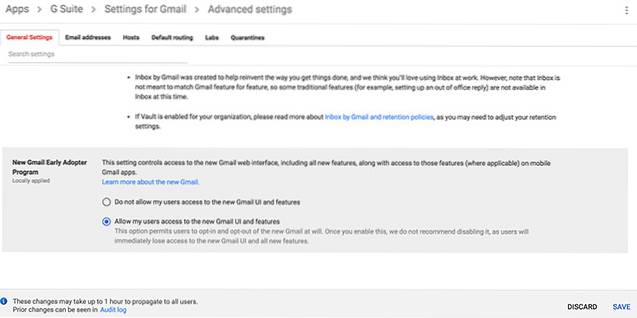
- Sobald Sie dies getan haben, können Benutzer in Ihrer GSuite-Einrichtung einfach auf das Zahnradsymbol in ihrer Mailbox klicken und „Probieren Sie das neue Google Mail aus”, Um die brandneue Benutzeroberfläche zu testen.
So sieht die neue Google Mail-Benutzeroberfläche aus:

SIEHE AUCH: So aktivieren Sie ein neues Materialdesign-Thema in Chrome unter Windows
Starten Sie jetzt die Verwendung der neuen Google Mail-Benutzeroberfläche
Mit den oben genannten Schritten können Sie die neue Google Mail-Benutzeroberfläche für Ihre persönlichen und geschäftlichen Konten aktivieren und alle neuen Funktionen überprüfen, die Google für seinen E-Mail-Dienst bereitgestellt hat. Was halten Sie vom neuen Google Mail-Look? Gefällt es dir oder denkst du, die alte Benutzeroberfläche war besser? Teilen Sie uns Ihre Meinung im Kommentarbereich unten mit.
 Gadgetshowto
Gadgetshowto



